Как сделать текст в html больше: Как увеличить шрифт в html
30.06.2023 


 Разное
Разное
Как изменить шрифт в HTML
Раздел: Сайтостроение / HTML /
|
План заработка в Интернете
Как правильно выбрать партнерские программы, чтобы гарантированно зарабатывать? Что необходимо сделать вначале, чтобы ваш заработок был стабильным и предсказуемым? Возможно ли стартовать вообще без денег и каких-либо вложений в рекламу? Этот план поможет вам сделать первые шаги к заработку, даст ответы на важные вопросы и убережет от ошибок в начале пути. Подробнее… |
Шрифт (нем. Schrift от schreiben «писать») — это (согласно Википедии) графический рисунок начертаний букв и знаков, составляющих единую стилистическую и композиционную систему, набор символов определённого размера и рисунка.
Понятно, что если бы тексты всех сайтов использовали шрифты по умолчанию,
то это было бы очень скучно.
Поскольку эта статья для начинающих, то мы будем использовать для изменения
шрифта тег <font>, который в HTML4 уже использовать не советуют. Однако он поддерживается всеми браузерами и, скорее всего, будет поддерживаться и дальше.
С помощью тега <font> можно изменять стиль, цвет и размер
текста. Основные атрибуты тега <font>:
color— устанавливает цвет текста.face— изменяет шрифт в HTML (это как раз то, что нам нужно).
size— устанавливает размер букв.
С цветом, думаю, всё понятно. Также надеюсь, что вы помните, как использовать атрибуты тегов. Если нет, то см. здесь. К тому же изменять цвет текста мы уже умеем — я рассказал об этом здесь.
Теперь о том, как изменить шрифт текста в HTML. Для этого используется
атрибут face. Если хотите, чтобы текст выводился одним определённым шрифтом, то сделать это можно так:
<font face="Arial"> Для этого текста установлен шрифт Arial <font>
В этом примере текст будет выводиться шрифтом Arial. То есть в качестве параметра атрибут принимает название шрифта. Если браузер знает такой шрифт и может его отобразить, то текст будет выведен указанным шрифтом.
Если вы используете какой-то редкий шрифт, и не уверены, что на компьютере пользователя такой шрифт имеется, то желательно с атрибутом face использовать несколько шрифтов, перечисленных через запятую:
<p> <font face="MyFont, Verdana, Arial"> Для этого текста установлен шрифт MyFont <font> </p>
Здесь первым в списке указан шрифт MyFont,
которого, конечно же, браузер не знает. В таких случаях, если браузеру
шрифт неизвестен, он будет выводить текст шрифтом, указанным следующим
в списке. В нашем примере текст будет выведен шрифтом
В таких случаях, если браузеру
шрифт неизвестен, он будет выводить текст шрифтом, указанным следующим
в списке. В нашем примере текст будет выведен шрифтом Verdana.
Если бы и этого шрифта в закромах браузера не оказалось, то он бы вывел
текст шрифтом Arial.
Если же ни один из указанных шрифтов браузеру неизвестен, то текст будет выводиться шрифтом по умолчанию.
На рисунке пример отображения текста несколькими шрифтами:
Примеры отображения разных шрифтов в браузере.
В теге <font> это можно сделать с помощью атрибута size. Размер может быть абсолютным и относительным.
Абсолютный размер устанавливается путём передачи в атрибут непосредственного значения от 1 до 7. Например, ниже мы устанавливаем для шрифта размер 3:
<font size="3"> Размер шрифта 3 <font>
Если установить атрибут size менее 1 или более 7, то браузер автоматически ограничит размер шрифта.
Примеры отображения шрифтов разных размеров в браузере.
Относительный размер устанавливается путём передачи в атрибут числа со знаком + (плюс). Например, вот такой HTML-код:
<p> <font size="3"> Размер шрифта 3 <font> </p> <p> <font size="+2"> Размер шрифта 5 (3 + 2) <font> </p> <p> <font size="5"> Размер шрифта 5 <font> </p>
Здесь мы сначала установили шрифт размером 3. Затем увеличили этот шрифт на 2 (то есть сделали размер шрифта равным 5). Ну а далее, чтобы убедиться, что это всё правильно работает, снова установили абсолютный размер шрифта. На рисунке ниже видно, что это действительно работает так, как и задумывалось:
Относительный размер удобно использовать тогда, когда вы почему-то не уверены, какой размер был установлен ранее, и хотите выделить какой-то участок текста шрифтом большего размера. Используя относительный размер в таких случаях вы можете быть уверены, что выделенный шрифт будет больше окружающего текста (разумеется, надо помнить, что размеры шрифта могут быть от 1 до 7).
Используя относительный размер в таких случаях вы можете быть уверены, что выделенный шрифт будет больше окружающего текста (разумеется, надо помнить, что размеры шрифта могут быть от 1 до 7).
Но эта необходимость возникает довольно редко. В большинстве случаев следует использовать абсолютный размер шрифта в HTML, потому что это более наглядно смотрится в коде страницы, и так вы избежите неприятностей, которые могут возникнуть при относительном размере.
Для лучшего понимания посмотрите видео (выше) и изучите курс о вёрстке сайтов.
|
Как создать свой сайт
Очень небольшая книга, которую можно прочитать буквально за 15 минут. Но эти 15 минут дадут вам представление о том, как создаются современные сайты… Подробнее… |
|
Помощь в технических вопросах
Помощь студентам. |
Относительный размер шрифта — Оформление текста — HTML Academy
Загрузка…
Через несколько секунд всё будет готово
- index.html
- style.css
HTML
<!DOCTYPE html>
<html lang=»ru»>
<head>
<meta charset=»utf-8″>
<title>Дневник начинающего верстальщика</title>
<link rel=»stylesheet» href=»style.css»>
</head>
<body>
<header>
<p>Блог</p>
<nav>
<a href=»index. html»>На главную</a>
</nav>
</header>
<main>
<article>
<h2>День второй. Хочу быть верстальщиком</h2>
<p>Сегодня весь вечер просидел в интернете. Читал про преимущества работы верстальщиком. Часто отвлекался на видео с котиками, конечно, но кое-что я запомнил:</p>
<ul>
<li>ты делаешь полезное дело</li>
<li>можешь работать удалённо</li>
<li>интересные люди</li>
<li>хорошая зарплата</li>
</ul>
<p>Желания учиться резко прибавилось.</p>
</article>
<aside>
Тут могла быть ваша реклама
</aside>
</main>
<footer>
Подвал сайта
</footer>
</body>
</html>
html»>На главную</a>
</nav>
</header>
<main>
<article>
<h2>День второй. Хочу быть верстальщиком</h2>
<p>Сегодня весь вечер просидел в интернете. Читал про преимущества работы верстальщиком. Часто отвлекался на видео с котиками, конечно, но кое-что я запомнил:</p>
<ul>
<li>ты делаешь полезное дело</li>
<li>можешь работать удалённо</li>
<li>интересные люди</li>
<li>хорошая зарплата</li>
</ul>
<p>Желания учиться резко прибавилось.</p>
</article>
<aside>
Тут могла быть ваша реклама
</aside>
</main>
<footer>
Подвал сайта
</footer>
</body>
</html>
CSS
body {
padding: 0 30px;
font-size: 16px;
line-height: 26px;
font-family: «Arial», sans-serif;
color: #222222;
background: #ffffff url(«img/bg-page. png») no-repeat top center;
}
h2 {
font-size: 24px;
line-height: normal;
}
h3 {
font-size: 20px;
line-height: normal;
}
a {
color: #0099ef;
text-decoration: underline;
}
.page-title {
font-size: 36px;
}
.avatar {
border-radius: 50%;
}
.blog-navigation {
margin-bottom: 30px;
padding: 20px;
color: #ffffff;
background-color: #4470c4;
border: 5px solid #2d508f;
}
.blog-navigation h3 {
margin-top: 0;
}
.blog-navigation ul {
padding-left: 0;
list-style: none;
}
.blog-navigation li {
margin-bottom: 5px;
}
.blog-navigation a {
color: #ffffff;
}
.skills dd {
margin: 0;
margin-bottom: 10px;
background-color: #e8e8e8;
}
.skills-level {
font-size: 12px;
text-align: center;
color: #ffffff;
background-color: #4470c4;
}
.skills-level-ok {
background-color: #47bb52;
}
footer {
margin-top: 30px;
}
png») no-repeat top center;
}
h2 {
font-size: 24px;
line-height: normal;
}
h3 {
font-size: 20px;
line-height: normal;
}
a {
color: #0099ef;
text-decoration: underline;
}
.page-title {
font-size: 36px;
}
.avatar {
border-radius: 50%;
}
.blog-navigation {
margin-bottom: 30px;
padding: 20px;
color: #ffffff;
background-color: #4470c4;
border: 5px solid #2d508f;
}
.blog-navigation h3 {
margin-top: 0;
}
.blog-navigation ul {
padding-left: 0;
list-style: none;
}
.blog-navigation li {
margin-bottom: 5px;
}
.blog-navigation a {
color: #ffffff;
}
.skills dd {
margin: 0;
margin-bottom: 10px;
background-color: #e8e8e8;
}
.skills-level {
font-size: 12px;
text-align: center;
color: #ffffff;
background-color: #4470c4;
}
.skills-level-ok {
background-color: #47bb52;
}
footer {
margin-top: 30px;
}
Что в задании вам не понравилось?
Не работает проверка кодаЗадание слишком сложноеНепонятная теорияДругое (сейчас напишу)
Другое (сейчас напишу)
Спасибо! Мы скоро всё исправим)
Код изменился, нажмите «Обновить» или включите автозапуск.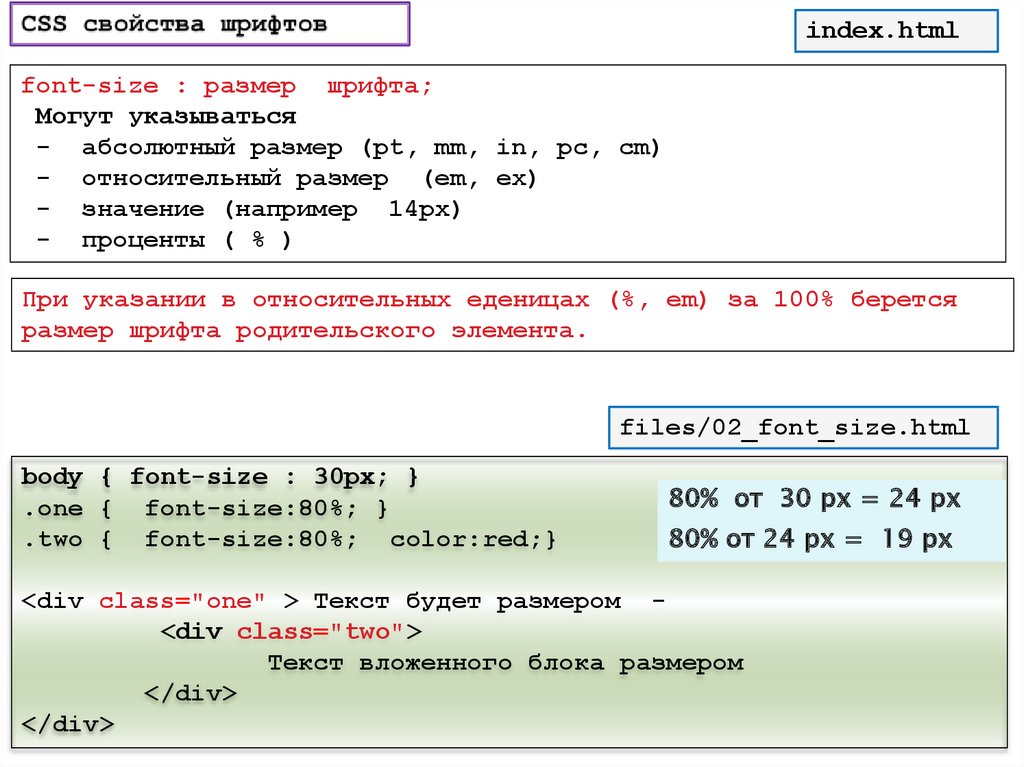
Вы перешли на другую страницу
Кликните внутри мини-браузера, чтобы поставить фокус в это окно.
ЗадачиВыполнено
- Для класса
.page-titleсмените размер шрифта на2.5em, - а затем увеличьте размер шрифта у всего
bodyдо20pxи убедитесь, что у заголовка при этом также пропорционально увеличился размер шрифта.
Размер шрифта CSS
❮ Назад Далее ❯
Размер шрифта
Свойство font-size устанавливает размер текста.
Возможность управлять размером текста очень важна в веб-дизайне. Однако вы не следует использовать настройки размера шрифта, чтобы абзацы выглядели как заголовки, или заголовки выглядят как абзацы.
Всегда используйте правильные теги HTML, такие как
—
для заголовков и
для абзацы.
Значение размера шрифта может быть абсолютный или относительный размер.
Абсолютный размер:
- Устанавливает для текста заданный размер
- Не позволяет пользователю изменять размер текста во всех браузерах (плохо по причинам доступности)
- Абсолютный размер полезен, когда известен физический размер вывода
Относительный размер:
- Устанавливает размер относительно окружающих элементов
- Позволяет пользователю изменять размер текста в браузерах
Примечание.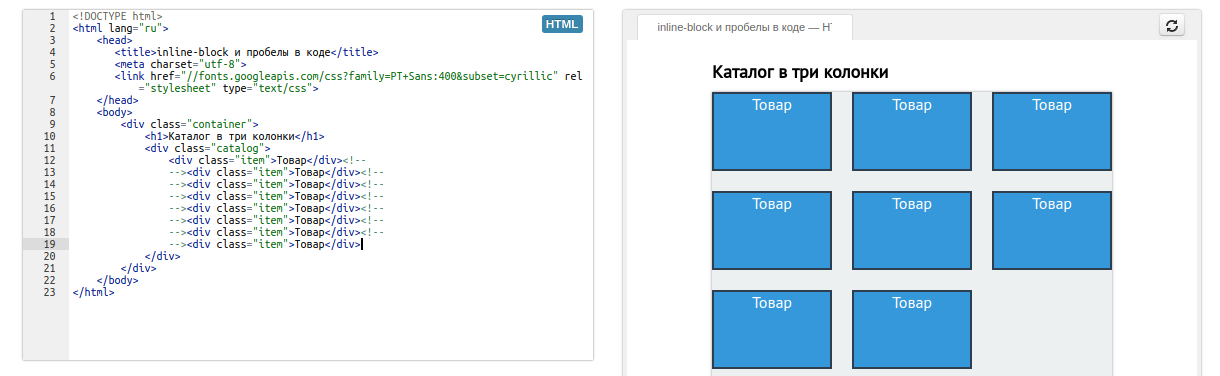 Если не указать размер шрифта, размер по умолчанию для обычного текста, например абзацев, составляет 16 пикселей (16 пикселей = 1 см).
Если не указать размер шрифта, размер по умолчанию для обычного текста, например абзацев, составляет 16 пикселей (16 пикселей = 1 см).
Установка размера шрифта в пикселях
Установка размера текста в пикселях дает вам полный контроль над размером текста:
Пример
h2 {
размер шрифта: 40 пикселей;
}
h3 {
Размер шрифта: 30 пикселей;
}
p {
Размер шрифта: 14 пикселей;
}
Попробуйте сами »
Совет: Если вы используете пиксели, вы все равно можете использовать инструмент масштабирования для изменения размера всей страницы.
Установить размер шрифта с помощью Em
Чтобы позволить пользователям изменять размер текста (в меню браузера), многие разработчики используют em вместо пикселей.
1em равен текущему размеру шрифта. Размер текста по умолчанию в браузерах
16 пикселей.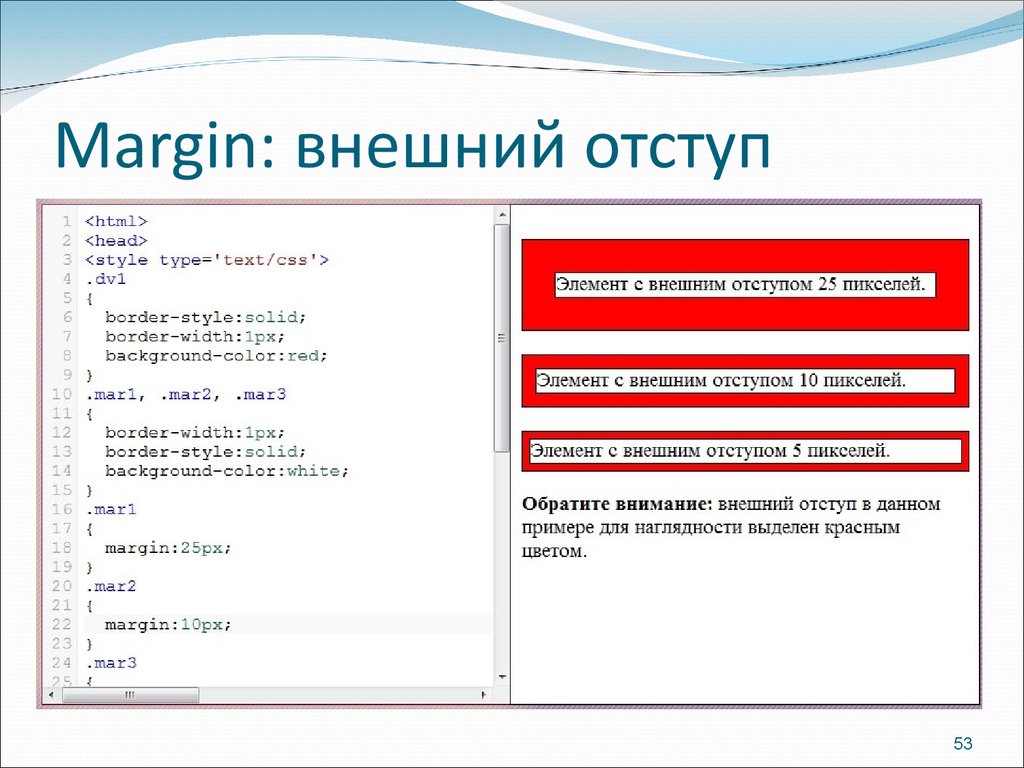 Таким образом, размер 1em по умолчанию составляет 16 пикселей.
Таким образом, размер 1em по умолчанию составляет 16 пикселей.
Размер можно рассчитать от пикселей до em по следующей формуле: пикселя /16= em
Пример
h2 {
размер шрифта: 2,5 em; /* 40px/16=2.5em */
}
h3 {
размер шрифта: 1.875em; /* 30px/16=1,875em */
}
p {
font-size: 0,875em; /* 14px/16=0.875em */
}
Попробуйте сами »
В приведенном выше примере размер текста в em такой же, как и в предыдущем примере в пикселях. Однако с размером em можно настроить размер текста. во всех браузерах.
К сожалению, со старыми версиями все еще проблема из Internet Explorer. Текст становится больше, чем должен при увеличении и меньше, чем должно, при уменьшении.
Используйте комбинацию Percent и Em
Решение, которое работает во всех браузерах, заключается в установке размера шрифта по умолчанию в процент для элемента
:Пример
body {
размер шрифта: 100%;
}
h2 {
размер шрифта: 2,5 em;
}
h3 {
размер шрифта: 1,875 em;
}
p {
размер шрифта: 0,875 em;
}
Попробуйте сами »
Теперь наш код отлично работает! Он показывает тот же размер текста в все браузеры, и позволяет всем браузерам масштабировать или изменять размер текста!
Размер адаптивного шрифта
Размер текста можно установить с помощью vw unit, что означает «ширину области просмотра».
Таким образом, размер текста будет соответствовать размеру окна браузера:
Измените размер окна браузера, чтобы увидеть, как масштабируется размер шрифта.
Пример
Hello World
Попробуйте сами »
Область просмотра — размер окна браузера. 1vw = 1% ширины области просмотра. Если окно просмотра имеет ширину 50 см, 1vw составляет 0,5 см.
❮ Предыдущий Следующий ❯
ВЫБОР ЦВЕТА
Лучшие учебники
Учебник по HTMLУчебник по CSS
Учебник по JavaScript
Учебник How To
Учебник по SQL
Учебник по Python
Учебник по W3.CSS
Учебник по Bootstrap
Учебник по PHP
Учебник по Java
Учебник по C++
Учебник по jQuery
4 9004
Справочник по HTML
Справочник по CSS
Справочник по JavaScript
Справочник по SQL
Справочник по Python
Справочник по W3.CSS
Справочник по Bootstrap
Справочник по PHP
Цвета HTML
Справочник по Java
Справочник по Angular
Справочник по jQuery
Основные примеры
Примеры HTMLПримеры CSS
Примеры JavaScript
Примеры инструкций
Примеры SQL
Примеры Python
Примеры W3.
 CSS
CSS Примеры Bootstrap
Примеры PHP
Примеры Java
Примеры XML
Примеры jQuery
| О
W3Schools оптимизирован для обучения и обучения. Примеры могут быть упрощены для улучшения чтения и обучения. Учебники, ссылки и примеры постоянно пересматриваются, чтобы избежать ошибок, но мы не можем гарантировать полную правильность всего содержания. Используя W3Schools, вы соглашаетесь прочитать и принять наши условия использования, куки-файлы и политика конфиденциальности.
Copyright 1999-2023 Refsnes Data. Все права защищены.
W3Schools использует W3.CSS.
HTML: тег
В этом руководстве по HTML объясняется, как использовать элемент HTML, называемый тегом , с синтаксисом и примерами.
Описание
Тег HTML увеличивает размер текста в документе HTML на один размер шрифта. Этот тег также часто называют элементом .
ПРЕДУПРЕЖДЕНИЕ: Тег был удален в HTML5. Вместо этого используйте CSS.
Синтаксис
В HTML синтаксис тега :
Это абзац, и здесь идет текст покрупнее
Пример вывода
Атрибуты
К тегу применяются только глобальные атрибуты. Нет атрибутов, специфичных для тега .
Примечание
- HTML-элемент находится внутри тега.
- Тег используется для увеличения текста на один размер (т. е. от маленького к среднему, от среднего к большому, от большого к очень большому).
- Тег не может сделать текст больше, чем максимальный размер шрифта браузера.
- Тег устарел в HTML5. Вместо этого используйте CSS, например свойство font-size.
Совместимость с браузером
Тег имеет базовую поддержку в следующих браузерах:
- Chrome
- Андроид
- Firefox (Геккон)
- Firefox Mobile (Геккон)
- Internet Explorer (IE)
- Пограничный мобильный
- Опера
- Опера Мобайл
- Сафари (веб-кит)
- Сафари Мобильный
Пример
Мы обсудим тег ниже, исследуя примеры использования тега в HTML5, HTML 4.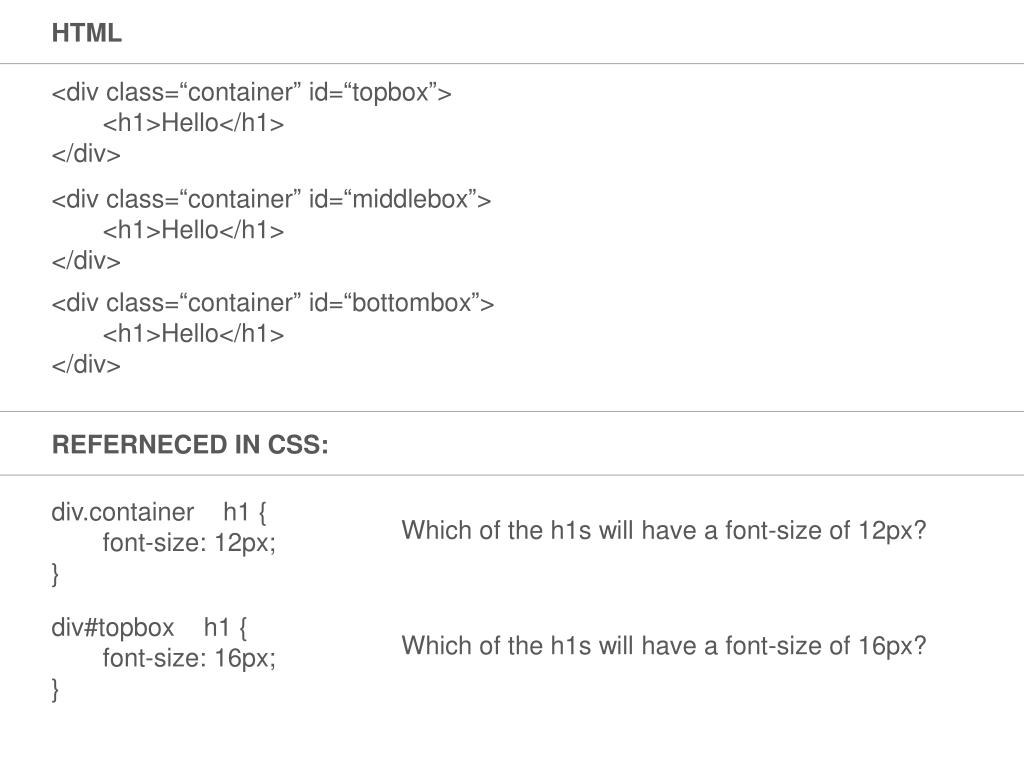 01 Transitional, XHTML 1.0 Transitional, XHTML 1.0 Strict и XHTML 1.1.
01 Transitional, XHTML 1.0 Transitional, XHTML 1.0 Strict и XHTML 1.1.
- HTML5
- HTML4
- XHTML
Документ HTML5
Вы не можете использовать тег в HTML5. Вместо этого используйте CSS.
HTML 4.01 Transitional Document
Если вы создали новую веб-страницу в HTML 4.01 Transitional, ваш тег может выглядеть следующим образом:
<голова>Переходный пример HTML 4.01 от www.techonthenet.com <тело>Заголовок 1
Это абзац, и здесь идет текст покрупнее
В этом примере переходного документа HTML 4.01 мы создали тег , заключающий в себе текст «здесь идет текст большего размера». Этот текст будет отображаться на один размер шрифта больше, чем текст «Это абзац и».
Документ XHTML 1.0 Transitional
Если вы создали новую веб-страницу в XHTML 1.0 Transitional, ваш тег может выглядеть следующим образом:
<голова>Переходный пример XHMTL 1.0 от www.techonthenet.com <тело>Заголовок 1
Это абзац, и здесь идет текст покрупнее
В этом примере переходного документа XHTML 1.0 мы создали тег , заключающий в себе текст «Здесь идет текст большего размера». Этот текст будет отображаться на один размер шрифта больше, чем текст «Это абзац и».
XHTML 1.0 Strict Document
Если вы создали новую веб-страницу в XHTML 1.0 Strict, ваш тег может выглядеть следующим образом:
0 Strict// RU" "http://www.w3.org/TR/xhtml1/DTD/xhtml1-strict.dtd"> <голова>Строгий пример XHTML 1.0 от www.techonthenet.com <тело>Заголовок 1
Это абзац, и здесь идет текст покрупнее
В этом примере XHTML 1.0 Strict Document мы создали тег , который заключает в себе текст «больший текст идет сюда». Этот текст будет отображаться на один размер шрифта больше, чем текст «Это абзац и».
Документ XHTML 1.1
Если вы создали новую веб-страницу в XHTML 1.1, ваш тег может выглядеть следующим образом:
<голова>Пример XHTML 1.1 с сайта www.techonthenet.<img class="lazy lazy-hidden" loading='lazy' src="//winx-fan.ru/wp-content/plugins/a3-lazy-load/assets/images/lazy_placeholder.gif" data-lazy-type="image" data-src='/800/600/https/schtirlitz.ru/800/600/https/myslide.ru/documents_3/ccbfb639296eaba3786bea1de0ddb41c/img11.jpg' /><noscript><img loading='lazy' src='/800/600/https/schtirlitz.ru/800/600/https/myslide.ru/documents_3/ccbfb639296eaba3786bea1de0ddb41c/img11.jpg' /></noscript></div></div><div class="panel panel-default"><div class="panel-heading">Comments</div><div class="panel-body"><div class='text-center'><a class='btn btn-lg btn-success' href="javascript:void(0);" onclick="jQuery('#wlt_comments_form').show(); jQuery('#wlt_comments_form_lc').hide();" id="wlt_comments_form_lc">Leave Comment</a></div><div style="display:none;" id="wlt_comments_form"> <a class='badge pull-right' href="javascript:void(0);" onclick="jQuery('#wlt_comments_form').hide(); jQuery('#wlt_comments_form_lc').show();">Close</a><div id="respond" class="comment-respond"><h3 id="reply-title" class="comment-reply-title">Leave a Comment<hr /> <small><a rel="nofollow" id="cancel-comment-reply-link" href="/raznoe-2/kak-sdelat-tekst-v-html-bolshe-kak-uvelichit-shrift-v-html.html#respond" style="display:none;">Отменить ответ</a></small></h3><form action="https://winx-fan.ru/wp-comments-post.php" method="post" id="commentform" class="comment-form" novalidate><p><textarea id="comment" name="comment" aria-required="true" placeholder="Комментарий" class="form-control"></textarea></p><p> <input id="author" name="author" type="text" value="" size="30" placeholder="Name" class="form-control" /></p><p> <input id="email" name="email" type="text" value="" size="30" placeholder="Email" class="form-control" /></p><p><input id="url" name="url" type="text" value="" size="30" placeholder="Website" class="form-control" /></p><p class="form-submit wp-block-button"> <input type='hidden' name='comment_post_ID' value='35682' id='comment_post_ID' /> <input type='hidden' name='comment_parent' id='comment_parent' value='0' /><hr /><div class="form-group clearfix"> <label class="control-label col-md-5">What is the sum of:</label><div class="input-group controls col-md-3"> <span class="input-group-addon"> 4 + 9 = </span> <input type="text" name="reg_val" tabindex="500" class="form-control"> <input type="hidden" name="reg1" value="4" /> <input type="hidden" name="reg2" value="9" /></div></div><hr /><div class="clearfix"></div><div class="btnbox"><button name="submit" class="btn btn-success btn-lg" type="submit" id="submit"(.+)>Submit Comment</button></div> <input type='hidden' name='comment_parent' id='comment_parent' value='0' /></p></form></div></div><div class="clearfix"></div></div></div></div></article><aside class="core_sidebar col-md-300 col-sm-300 hidden-xs" id="core_right_column"><div class="panel panel-default" id="categories-2"><div class="panel-heading">Рубрики </div><div class="panel-body widget"><ul><li class="cat-item cat-item-3"><a href="https://winx-fan.ru/category/akvarelyu">Акварелью</a></li><li class="cat-item cat-item-1"><a href="https://winx-fan.ru/category/bez-rubriki">Без рубрики</a></li><li class="cat-item cat-item-8"><a href="https://winx-fan.ru/category/guashyu">Гуашью</a></li><li class="cat-item cat-item-6"><a href="https://winx-fan.ru/category/dlya-nachinayushhix">Для начинающих</a></li><li class="cat-item cat-item-4"><a href="https://winx-fan.ru/category/karandashom">Карандашом</a></li><li class="cat-item cat-item-7"><a href="https://winx-fan.ru/category/portret">Портрет</a></li><li class="cat-item cat-item-5"><a href="https://winx-fan.ru/category/poetapno">Поэтапно</a></li><li class="cat-item cat-item-10"><a href="https://winx-fan.ru/category/raznoe-2">Разное</a></li><li class="cat-item cat-item-2"><a href="https://winx-fan.ru/category/raznoe">Советы художника</a></li></ul><div class="clearfix"></div></div></div></aside></div></div></div></div></div><p id="back-top"> <a href="#top"><span></span></a></p><footer id="footer"><div id="footer_content"><div class="container-fluid"><div class="row clearfix"><div class="col-md-3"></div><div class="col-md-3 hidden-xs"></div><div class="col-md-3 hidden-xs"></div><div class="col-md-3 hidden-xs"></div></div></div></div><div id="footer_bottom"><div class="container-fluid"><div class="row clearfix"><div class="pull-left copybit">2019 © Все права защищены. <a href="/sitemap.xml">Карта сайта</a></div></div></div></div></footer><div id="freeow" class="freeow freeow-top-right"></div></div><div id="core_footer_ajax"></div> <noscript><style>.lazyload{display:none}</style></noscript><script data-noptimize="1">window.lazySizesConfig=window.lazySizesConfig||{};window.lazySizesConfig.loadMode=1;</script><script async data-noptimize="1" src='https://winx-fan.ru/wp-content/plugins/autoptimize/classes/external/js/lazysizes.min.js'></script> <!-- noptimize --> <style>iframe,object{width:100%;height:480px}img{max-width:100%}</style><script>new Image().src="//counter.yadro.ru/hit?r"+escape(document.referrer)+((typeof(screen)=="undefined")?"":";s"+screen.width+"*"+screen.height+"*"+(screen.colorDepth?screen.colorDepth:screen.pixelDepth))+";u"+escape(document.URL)+";h"+escape(document.title.substring(0,150))+";"+Math.random();</script> <!-- /noptimize --></body></html>


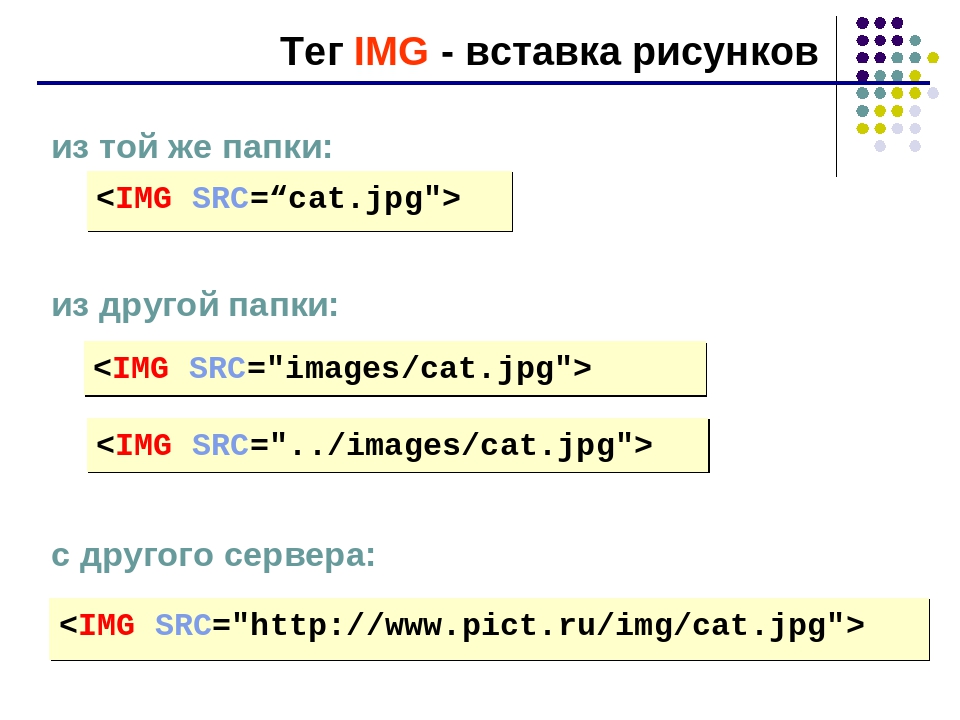 Курсовые, дипломы, чертежи (КОМПАС), задачи по программированию: Pascal/Delphi/Lazarus; С/С++; Ассемблер; языки программирования ПЛК; JavaScript; VBScript; Fortran; Python; C# и др. Разработка (доработка) ПО ПЛК (предпочтение — ОВЕН, CoDeSys 2 и 3), а также программирование панелей оператора, программируемых реле и других приборов систем автоматизации.
Подробнее…
Курсовые, дипломы, чертежи (КОМПАС), задачи по программированию: Pascal/Delphi/Lazarus; С/С++; Ассемблер; языки программирования ПЛК; JavaScript; VBScript; Fortran; Python; C# и др. Разработка (доработка) ПО ПЛК (предпочтение — ОВЕН, CoDeSys 2 и 3), а также программирование панелей оператора, программируемых реле и других приборов систем автоматизации.
Подробнее…